文章详情页
微信读书app开启替身书架的方法
浏览:132日期:2023-08-21 15:51:21
微信读书app是一款非常好用的读书软件,这款软件给用户提供了海量正版书籍,包括小说、漫画、公众号文章等内容,并且支持跨屏阅读。我们在使用这款软件的过程中,其他人是可以看到自己的书架内容的。有很多用户会觉得书架内容在一定程度上反映了自己的隐私信息,因此不想其他人看到自己的书架内容,这时候就可以在软件中开启替身书架功能,这样就会展示其他的书籍内容。那么接下来小编就给大家详细介绍一下微信读书app开启替身书架的具体操作方法,有需要的朋友可以看一看。
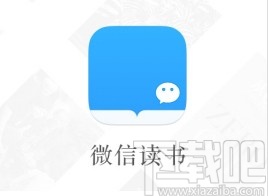
1.首先打开软件进入到主界面,我们在界面右下角找到“我”选项,点击该选项就可以进入到我页面。
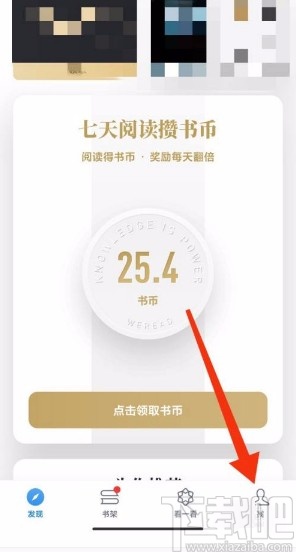
2.进入到我页面后,我们在页面右上角找到下图中箭头所指方向的按钮,点击这个按钮就可以进入到设置页面。
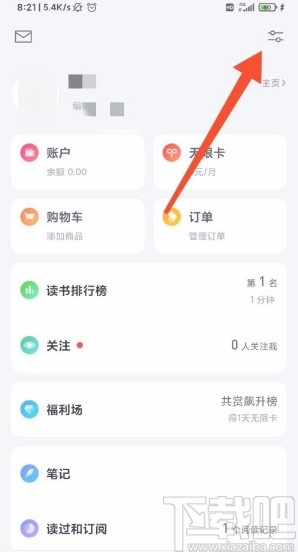
3.接着在设置页面中,我们在页面上找到“隐私”选项,点击这个选项就可以进行下一步操作。
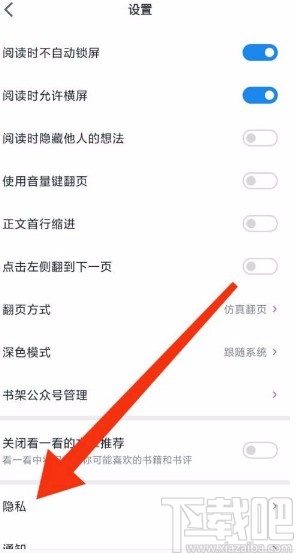
4.然后就会跳转到隐私页面,我们在页面上找到“替身书架”选项,该选项后面有一个开关按钮。
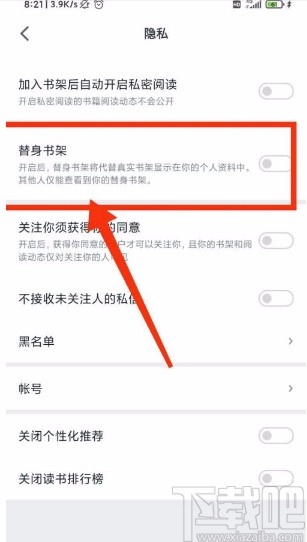
5.最后我们将“替身书架”选项后面的开关按钮向右滑动将其打开,如下图所示,这样就成功开启替身书架功能了。
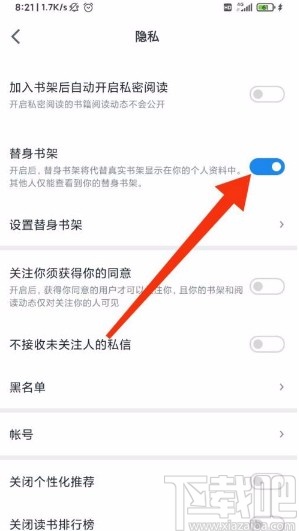
以上就是小编给大家整理的微信读书app开启替身书架的具体操作方法,方法简单易懂,有需要的朋友可以看一看,希望这篇教程对大家有所帮助。
标签:
微信
相关文章:
排行榜

 网公网安备
网公网安备